
يعتبر قسم شبكة Windows فعالًا حقًا ولا يقدم الكثير من التعقيدات لأي مستخدم لرؤية معلومات عنه أو لتطبيق الإعدادات. بشكل عام ، كل هذه العمليات ، كما في باقي الأقسام ، تعتمد على عدد قليل من النقرات. ومع ذلك ، نظرًا لعدم الحاجة إلى الوصول إليها بشكل متكرر ، يمكن للبعض أن يمثل تحديًا للعثور على الخيارات أو الأوامر ذات الصلة. هكذا، نريد اليوم أن نتحدث عن كيفية رؤية اتصالات الشبكة النشطة في Windows ، وهو شيء سيسمح لك بمشاهدة كل من الواجهات المتاحة وحركة المرور التي تتعامل معها والتطبيقات المعنية.
بهذه الطريقة ، إنها عملية تستحق معرفة ما إذا كنت تعمل على تكوين الشبكة لنظام التشغيل Windows الخاص بك.
لماذا أحتاج إلى رؤية اتصالات الشبكة النشطة في Windows؟
تعد معرفة كيفية رؤية اتصالات الشبكة النشطة في Windows مفيدة جدًا للعديد من الاحتياجات المتعلقة بكل من واجهات المرور والشبكة.. فيما يتعلق بحركة المرور ، من المهم رؤية الاتصالات النشطة ، لأنها ستسمح لنا بتحديد ما إذا كان هناك برنامج مشبوه يرسل البيانات إلى خادم غير معروف. على سبيل المثال ، إذا كان هناك سلوك غير عادي في اتصالك ، مثل التباطؤ المفاجئ ، فيمكننا التعرف على ما إذا كان السبب هو بعض البرامج الضارة التي تستهلك النطاق الترددي مع نقل البيانات.
من جانبها ، يوجد في Windows قسم يسمى اتصالات الشبكة ، حيث يمكننا رؤية بطاقات الشبكة الموجودة في أجهزتنا. هذا مفيد لمعرفة ما إذا كان أي منها يعمل ، وتكوين عناوين IP و DNS ، وعرضها أيضًا. لذلك ، بشكل عام ، إنها معرفة ضرورية لأي مستخدم يشارك في إدارة شبكة Windows.
بهذا المعنى ، سوف نعرض لك الطرق المختلفة التي يقدمها Windows لمشاهدة اتصالات الشبكة النشطة على الكمبيوتر.
كيف ترى اتصالات الشبكة النشطة؟
عملية كيفية رؤية اتصالات الشبكة النشطة في Windows ، سنقسمها إلى قسمين. مع الأول ، سيكون لدينا إمكانية رؤية واجهات الشبكة المتاحة ، والثاني ، البرامج التي تنشئ اتصالات الشبكة من الكمبيوتر إلى الخوادم الخارجية..
من قسم اتصالات الشبكة
يوجد في Windows قسم مخصص لإظهار بطاقات الشبكة المتصلة بالكمبيوتر ومن هناك يمكننا التحقق من جميع المعلومات المتعلقة بها. سيسمح لك ذلك بتكوين وعرض عنوان IP وعنوان DNS للكمبيوتر ، إلى عنوان MAC الخاص بجهاز الشبكة والحزم المرسلة والمستلمة بالبايت.
الوصول إلى هذا القسم بسيط للغاية ، وللبدء ، اضغط على مجموعة مفاتيح Windows + R. سيعرض هذا نافذة صغيرة حيث يجب علينا كتابة الأمر التالي والضغط على Enter:
NCPA.CPL
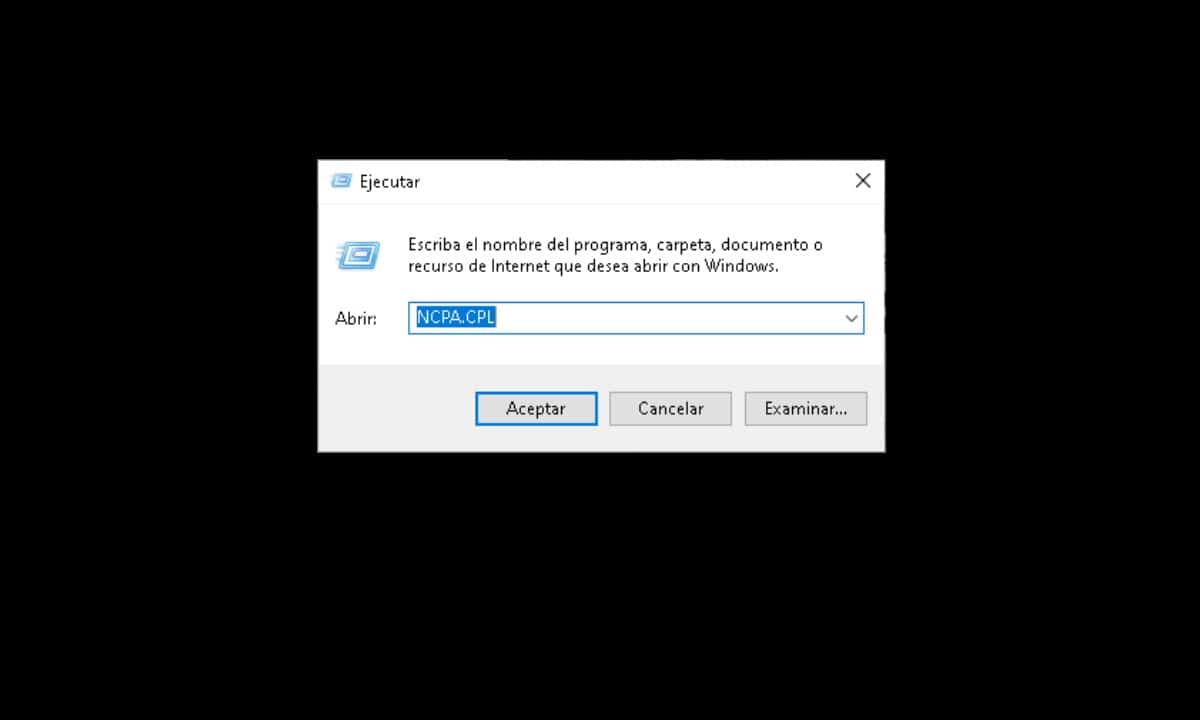
على الفور ، سيتم فتح نافذة تم تحديدها على أنها اتصالات الشبكة حيث سترى سلسلة من الرموز. تمثل هذه بطاقات الشبكة المختلفة في جهاز الكمبيوتر الخاص بك ، من تلك المخصصة لشبكة Wi-Fi ، إلى بطاقات Ethernet. للاطلاع على المعلومات المتعلقة بكل منها ، فقط انقر بزر الماوس الأيمن ثم انتقل إلى "الحالة".
وفي الوقت نفسه ، بالنسبة لما يشير إلى تكوين جهاز الشبكة ، يجب النقر فوق الخيار "خصائص".
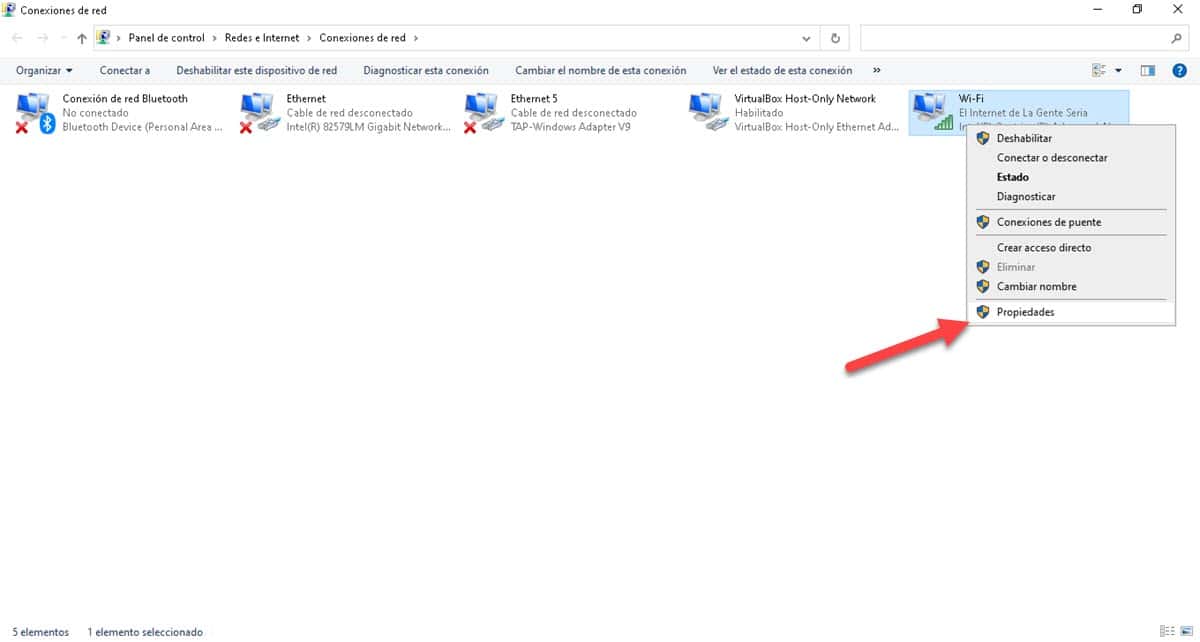
يعد قسم اتصالات الشبكة مهمًا لأنه من هناك يمكننا أن نرى أن بعض الواجهات تعمل بالفعل. على سبيل المثال ، إذا قمت بشراء جهاز استقبال Wi-Fi وتوصيله بجهاز الكمبيوتر الخاص بك ، فكل ما عليك فعله هو الدخول هنا للتحقق من أنه يعمل.
من موجه الأوامر
لاستكمال المعلومات التي وصلنا إليها من الطريقة السابقة ، يمكننا الانتقال إلى مترجم الأوامر. من هناك ، سيكون لدينا إمكانية معرفة ما هي اتصالات الشبكة التي يتم إنشاؤها على جهاز الكمبيوتر الخاص بنا. من القسم السابق ، يمكننا أن نرى حركة المرور مُقاسة بالبايت ، ومع ذلك ، من هنا ، يمكننا أن نرى تفاصيل تلك الحركة ، من أين تبدأ وأين تتجه.
لمشاهدة هذه البيانات ، يتعين علينا فتح موجه الأوامر بامتيازات المسؤول. بهذا المعنى ، افتح قائمة ابدأ ، واكتب CMD وانقر على خيار "تشغيل كمسؤول" الذي يظهر على الجانب الأيمن.

عند عرض النافذة ، أدخل الأمر التالي واضغط على Enter:
NETSTAT


في غضون ثوانٍ قليلة ، سيتم إنشاء قائمة توضح عنوان IP المحلي والمنفذ الذي يشغله والعنوان البعيد. بهذا ، ستكون لدينا إمكانية معرفة ما إذا كان هناك أي برنامج يرسل البيانات إلى خادم خارجي أو مشبوه أو غير معروف ، وفقًا للتطبيقات والبرامج التي نديرها.
بالإضافة إلى ذلك ، لدينا إمكانية إعطاء رؤية أفضل للمعلومات التي يعرضها الأمر. للقيام بذلك ، أدخل ما يلي واضغط على Enter:
نتستات-ب
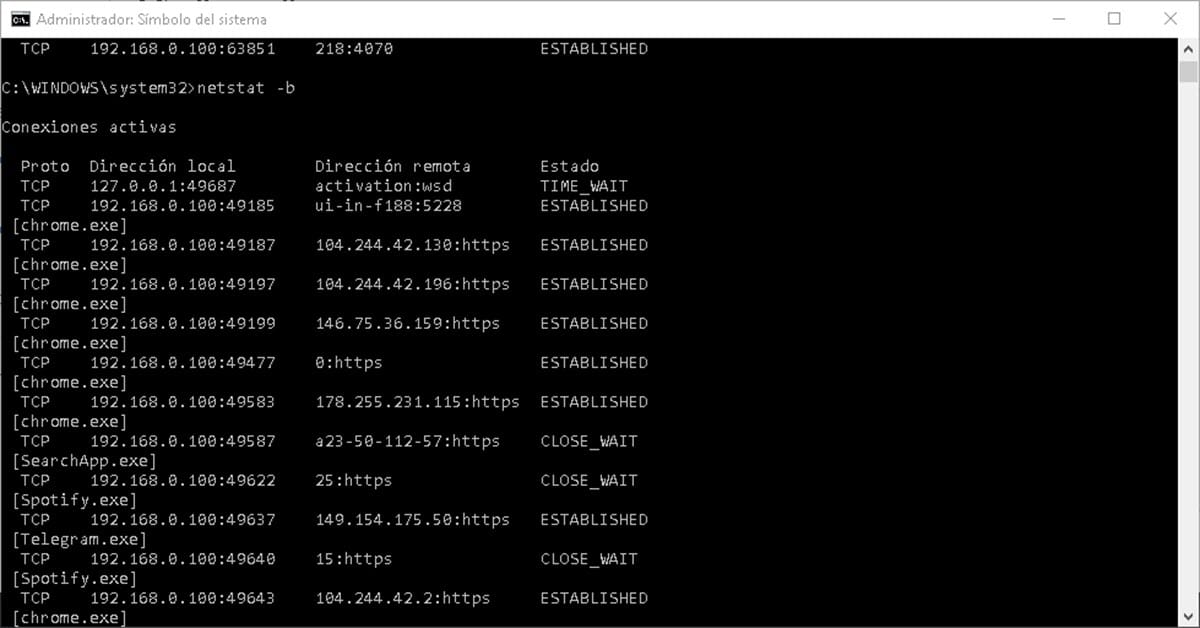
مع هذا ، سيتم ترتيب القائمة وفقًا للبرامج النشطة. بهذه الطريقة ، ستتمكن من رؤية اتصالات الشبكة التي تم إنشاؤها بواسطة Chrome و Telegram وجميع البرامج التي تعمل على جهاز الكمبيوتر الخاص بك.